目录
超详细!全新系统下设备管理器的设置方法大揭秘
-
来源:建米软件
-
2025-08-10 09:45:16
-
总体介绍
新系统设备管理器是电脑系统中一个至关重要的工具,它就像是电脑硬件的“指挥官”,能够帮助用户管理和控制各种硬件设备。通过合理设置设备管理器,用户可以优化硬件性能、解决硬件故障、更新设备驱动等。那么,新系统设备管理器究竟该怎么设置呢?接下来,我们将详细为大家介绍。
一、打开设备管理器的方法
1. 通过搜索栏打开
这是最常见且简单的方法。在新系统的任务栏搜索框中输入“设备管理器”,此时系统会自动搜索相关程序。在搜索结果里,找到“设备管理器”应用程序并点击,即可快速打开设备管理器窗口。这种方法操作简单,适合大多数电脑用户,无论你是新手还是有一定电脑使用经验的人,都能轻松掌握。
2. 使用快捷组合键

对于追求高效操作的用户来说,使用快捷组合键是个不错的选择。按下“Win + X”组合键,会弹出一个系统快捷菜单。在这个菜单中,找到“设备管理器”选项并点击,就能迅速打开设备管理器。这种方式无需在搜索栏中输入内容,节省了时间,提高了操作效率。
3. 从控制面板进入
你还可以通过控制面板来打开设备管理器。先在搜索栏中输入“控制面板”并打开它,在控制面板的视图方式下(如类别视图),找到“设备管理器”选项。点击该选项后,就会进入设备管理器界面。虽然这种方法相对步骤多一些,但对于喜欢通过控制面板来管理系统设置的用户来说,也是一种可行的途径。
4. 利用运行命令
按下“Win + R”组合键打开“运行”对话框,在对话框中输入“devmgmt.msc”,然后点击“确定”按钮。系统会直接打开设备管理器。这种方法对于熟悉电脑命令操作的用户较为适用,它能快速准确地打开所需程序。
5. 在系统信息中查找
先在搜索栏中搜索“系统信息”并打开,在系统信息窗口中,依次展开“软件环境”“系统组件”,找到“设备管理器”并点击。这种方式相对比较隐蔽,但在某些特定情况下,比如系统搜索功能出现问题时,也能帮助你打开设备管理器。
二、查看设备信息
1. 了解设备类型
打开设备管理器后,你会看到一系列的设备类别,如“处理器”“显示适配器”“声音、视频和游戏控制器”等。这些类别清晰地展示了电脑中不同类型的设备。通过查看这些类别,你可以快速了解自己电脑中包含哪些硬件设备,例如,如果你想知道电脑的显卡信息,就可以在“显示适配器”类别中查找。
2. 查看设备状态
在每个设备类别下,会列出具体的设备名称。设备名称旁边会有一些图标和状态信息。如果设备正常运行,图标通常是正常显示的;如果设备出现问题,可能会有黄色感叹号、红色叉号等标识。例如,黄色感叹号表示设备存在某种问题,可能是驱动程序未正确安装或设备冲突等。通过查看这些状态标识,你可以及时发现设备是否存在异常。
3. 获取设备详细参数
右键点击某个设备,选择“属性”选项,会弹出该设备的详细属性窗口。在这个窗口中,你可以查看设备的各种详细参数,如设备的型号、制造商、驱动程序版本、资源分配情况等。这些详细信息对于了解设备的性能和解决设备问题非常有帮助。比如,如果你想升级显卡驱动,就需要知道当前显卡的型号和驱动程序版本。
4. 对比不同设备
如果你有多台电脑或者同一台电脑中有多个相同类型的设备,你可以通过设备管理器对比它们的信息。例如,对比不同电脑的处理器性能参数,或者对比同一台电脑中多个硬盘的容量和转速等。通过对比,你可以更好地了解设备的差异,从而根据自己的需求进行优化和调整。
5. 查看设备历史记录
在设备属性窗口的“事件”选项卡中,你可以查看设备的历史记录。这里会记录设备的各种事件,如设备的安装、卸载、故障发生时间等。通过查看历史记录,你可以了解设备的使用情况和故障发生规律,有助于提前预防设备故障的再次发生。
三、更新设备驱动
1. 自动更新驱动
在设备管理器中,右键点击需要更新驱动的设备,选择“更新驱动程序”。在弹出的窗口中,选择“自动搜索更新的驱动程序软件”。系统会自动连接到微软更新服务器,搜索并下载适合该设备的最新驱动程序。这种方式操作简单,适合大多数用户。系统会根据设备的型号和硬件信息,自动匹配最适合的驱动程序,减少了手动选择的风险。
2. 手动下载驱动

如果你不想让系统自动搜索驱动,也可以手动下载。先确定设备的型号和制造商,然后到设备制造商的官方网站上,找到对应的驱动下载页面。在网站上,根据自己的操作系统版本和设备型号,下载最新的驱动程序。下载完成后,回到设备管理器,右键点击设备,选择“更新驱动程序”,然后选择“浏览我的计算机以查找驱动程序软件”,找到下载好的驱动文件并安装。这种方式虽然步骤相对繁琐,但可以确保下载到最准确的驱动程序。
3. 使用驱动更新工具
市面上有很多第三方驱动更新工具,如驱动精灵、鲁大师等。这些工具可以自动扫描电脑中的设备,检测出需要更新的驱动程序。然后,它们会根据设备信息,从自己的数据库中下载合适的驱动程序并进行安装。使用驱动更新工具的好处是方便快捷,而且它们的数据库通常比较全面,能够找到很多官方网站上可能没有提供的驱动程序。
4. 更新驱动注意事项
在更新驱动之前,建议备份当前的驱动程序。这样,在更新过程中如果出现问题,可以恢复到原来的驱动版本。更新驱动时要确保电脑连接到稳定的网络,以免下载过程中断。要注意驱动程序的兼容性,避免安装不兼容的驱动导致设备无法正常工作。
5. 驱动回滚操作
如果更新驱动后设备出现问题,如无法正常工作、性能下降等,可以进行驱动回滚操作。在设备属性窗口的“驱动程序”选项卡中,点击“回滚驱动程序”按钮,系统会将驱动程序恢复到上一个版本。这种操作可以在一定程度上解决因驱动更新带来的问题。
四、禁用和启用设备
1. 禁用设备的方法
有时候,你可能需要暂时禁用某个设备。在设备管理器中,右键点击要禁用的设备,选择“禁用设备”。系统会弹出确认对话框,点击“是”即可禁用该设备。禁用设备后,该设备将不再工作,例如,如果你暂时不需要使用某个USB设备,可以将其禁用,以节省系统资源。
2. 启用已禁用的设备
当你需要再次使用已禁用的设备时,在设备管理器中找到该设备,此时设备名称前面会有一个向下的箭头,表示设备已被禁用。右键点击该设备,选择“启用设备”,设备就会重新开始工作。这种方式可以方便地控制设备的使用状态。
3. 禁用设备的场景
禁用设备有很多适用场景。比如,当你进行系统测试时,为了排除某些设备的干扰,可以禁用一些不必要的设备;当电脑的资源有限时,禁用一些暂时不用的设备,如蓝牙设备、无线网卡等,可以提高系统的运行速度。如果你怀疑某个设备存在故障,也可以先禁用它,观察系统是否恢复正常。
4. 启用设备的注意事项
在启用设备时,要确保设备的连接正常。如果是外部设备,要检查设备是否正确连接到电脑。启用设备后,可能需要等待一段时间,让系统重新识别和配置设备。如果设备启用后仍然无法正常工作,可能需要检查驱动程序是否正确安装。
5. 批量禁用和启用设备
如果你需要同时禁用或启用多个设备,可以按住“Ctrl”键,依次点击要操作的设备,然后右键点击其中一个设备,选择“禁用设备”或“启用设备”,即可批量完成操作。这种方式在需要对多个同类设备进行操作时非常方便。
| 操作类型 | 适用场景 | 注意事项 |
|---|---|---|
| 禁用设备 | 系统测试、节省资源、排查故障 | 确认不需要使用该设备 |
| 启用设备 | 需要使用已禁用的设备 | 确保设备连接正常,可能需等待系统重新配置 |
五、卸载设备驱动
1. 卸载驱动的步骤
在设备管理器中,右键点击要卸载驱动的设备,选择“卸载设备”。在弹出的卸载确认对话框中,根据需要选择是否删除驱动程序软件。如果选择删除,系统会将该设备的驱动程序从电脑中彻底删除。卸载完成后,可能需要重新启动电脑,以使设置生效。
2. 卸载驱动的原因

有很多原因可能导致你需要卸载设备驱动。例如,当驱动程序出现严重故障,无法正常工作时,卸载驱动并重新安装可能是解决问题的有效方法;当你要更换设备,或者不再使用某个设备时,卸载其驱动可以释放系统资源,避免驱动冲突。
3. 卸载驱动后的处理
卸载驱动后,如果需要重新使用该设备,就需要重新安装驱动程序。可以按照前面介绍的更新驱动的方法,自动搜索更新或者手动下载安装驱动。卸载驱动后,可能会影响设备的正常使用,所以在卸载之前要确保自己有足够的能力和资源来重新安装驱动。
4. 卸载多个驱动的技巧
如果需要卸载多个设备的驱动,可以使用批量操作的方法。按住“Ctrl”键,依次点击要卸载的设备,然后右键点击其中一个设备,选择“卸载设备”,即可同时卸载多个设备的驱动。这种方式可以提高操作效率,节省时间。
5. 卸载驱动的风险
卸载驱动也存在一定的风险。如果卸载了错误的驱动,可能会导致设备无法正常工作,甚至影响整个系统的稳定性。在卸载驱动之前,一定要确认自己的操作是正确的,最好在卸载前备份重要的数据。
六、解决设备冲突问题
1. 识别设备冲突
设备冲突通常表现为设备无法正常工作,或者系统出现异常。在设备管理器中,如果某个设备旁边出现黄色感叹号、红色叉号等标识,可能就存在设备冲突。一些设备可能会出现性能下降、频繁死机等现象,也可能是设备冲突导致的。通过仔细观察设备的状态和系统的表现,可以初步识别设备冲突问题。
2. 自动解决冲突
在设备管理器中,右键点击有冲突的设备,选择“更新驱动程序”,让系统自动搜索并更新驱动程序。有时候,设备冲突是由于驱动程序过时或不兼容引起的,更新驱动后可能会解决冲突问题。你还可以尝试重启电脑,有时候系统在重启后会自动重新分配资源,解决一些简单的设备冲突。
3. 手动调整资源分配
如果自动解决方法无效,可以手动调整设备的资源分配。在设备属性窗口的“资源”选项卡中,查看设备当前使用的资源,如中断请求(IRQ)、输入/输出范围(I/O)等。如果发现有资源冲突,可以尝试更改设备的资源设置。但这种方法需要一定的专业知识,操作不当可能会导致更多的问题,所以在操作前最好备份系统。
4. 禁用冲突设备
如果确定某个设备与其他设备存在冲突,且暂时无法解决,可以先禁用该设备。在设备管理器中,右键点击冲突设备,选择“禁用设备”。这样可以避免冲突对其他设备和系统造成影响。等找到解决方法后,再启用该设备。
5. 咨询技术支持
如果以上方法都无法解决设备冲突问题,建议咨询电脑制造商的技术支持人员或者专业的电脑维修人员。他们有更丰富的经验和专业知识,能够帮助你深入分析问题原因,并提供有效的解决方案。
七、优化设备性能
1. 调整电源管理设置
在设备管理器中,右键点击设备,选择“属性”,在“电源管理”选项卡中,可以调整设备的电源管理设置。例如,对于硬盘设备,可以取消“允许计算机关闭此设备以节约电源”的勾选,这样可以避免硬盘频繁进入休眠状态,提高硬盘的响应速度。对于其他设备,也可以根据自己的需求进行类似的设置。
2. 更改设备工作模式
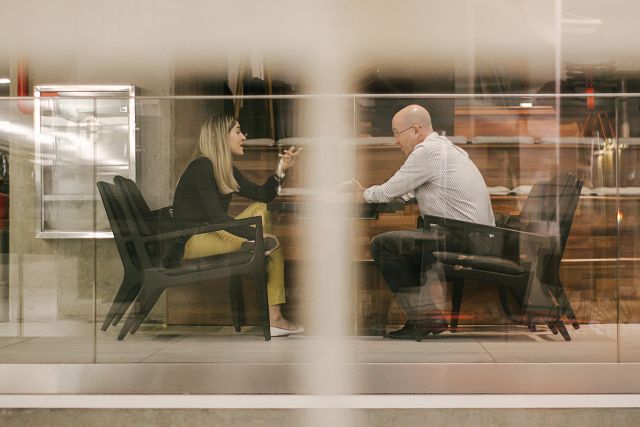
一些设备有不同的工作模式可供选择。在设备属性窗口的“高级”选项卡中,可能会有关于设备工作模式的设置。例如,显卡可以选择不同的性能模式,如“高性能”“平衡”“节能”等。如果你更注重游戏性能,可以选择“高性能”模式;如果想节省电量,可以选择“节能”模式。
3. 清理设备缓存
某些设备会在运行过程中产生缓存文件,这些缓存文件可能会占用一定的系统资源,影响设备性能。虽然设备管理器本身没有直接清理缓存的功能,但你可以通过其他方法来清理。例如,对于浏览器设备,可以在浏览器设置中找到“清除缓存”选项进行清理;对于硬盘设备,可以使用磁盘清理工具来清理临时文件和无用的缓存。
4. 优化设备驱动
及时更新设备驱动是优化设备性能的重要方法。如前面所述,新的驱动程序通常会修复一些性能问题和漏洞,提高设备的稳定性和性能。你还可以通过一些第三方驱动优化工具,对驱动程序进行优化设置,进一步提升设备性能。
5. 合理分配系统资源
在电脑运行过程中,合理分配系统资源可以提高设备的性能。例如,关闭一些不必要的后台程序,减少系统资源的占用。确保电脑有足够的内存和硬盘空间,避免因资源不足导致设备性能下降。
| 优化方法 | 适用设备 | 效果体现 |
|---|---|---|
| 调整电源管理设置 | 硬盘、显卡等 | 提高设备响应速度,减少休眠损耗 |
| 更改设备工作模式 | 显卡、处理器等 | 根据需求平衡性能和能耗 |
| 清理设备缓存 | 浏览器、硬盘等 | 释放系统资源,提升运行速度 |
八、设置设备管理器的显示选项
1. 显示隐藏设备
在设备管理器的菜单栏中,选择“查看”,然后勾选“显示隐藏的设备”。这样,一些原本隐藏的设备就会显示出来。隐藏设备通常是系统中一些不常用或者暂时不需要显示的设备,如一些虚拟设备、未连接的设备等。显示隐藏设备可以让你更全面地了解电脑中的硬件情况。
2. 更改视图方式
设备管理器提供了多种视图方式,如“按类型查看”“按连接查看”等。在“查看”菜单中,可以选择不同的视图方式。“按类型查看”是最常见的方式,它按照设备的类型进行分类显示;“按连接查看”则可以让你了解设备之间的连接关系。根据自己的需求选择合适的视图方式,可以更方便地查看和管理设备。
3. 调整图标大小
在“查看”菜单中,还可以调整设备管理器中图标和文字的大小。如果你觉得图标和文字太小,看起来不方便,可以选择较大的图标和文字显示方式。这样可以提高操作的便利性,尤其是对于视力不太好的用户。
4. 排序设备列表
你可以对设备列表进行排序。在设备管理器中,点击列表的标题栏,如“设备名称”“制造商”等,设备列表会按照该标题进行排序。排序可以让你更方便地查找和比较设备信息。
5. 自定义列显示
在“查看”菜单中,选择“选择列”,可以自定义设备列表中显示的列。你可以根据自己的需求,选择显示设备的名称、型号、状态、驱动程序版本等信息。通过自定义列显示,你可以只显示自己关注的信息,提高信息查看的效率。
通过以上对新系统设备管理器设置方法的详细介绍,相信你已经对如何设置设备管理器有了更深入的了解。合理地设置和管理设备管理器,可以让你的电脑硬件发挥出最佳性能,解决各种硬件相关的问题,为你的电脑使用带来更好的体验。
常见用户关注的问题:
一、新系统设备管理器怎么设置
嘿,我就想知道好多人都在问新系统设备管理器咋设置。其实啊,这在新系统里还挺关键的呢,设置好了能让设备运行更顺畅。
1. 打开设备管理器
可以通过多种方式打开,比如在开始菜单搜索“设备管理器”然后点击打开;也能右键点击开始按钮,在弹出的菜单里选择“设备管理器”。
2. 查看设备状态
打开后能看到各种设备,像处理器、显卡、声卡等。看看有没有设备前面带黄色感叹号或者问号的,有的话就说明设备可能有问题。
3. 更新驱动程序
要是想让设备性能更好,可以更新驱动。右键点击设备,选“更新驱动程序”,可以让系统自动搜索更新,也能自己从官网下载合适的驱动手动安装。
4. 禁用设备
有些设备暂时不用,比如内置摄像头,就可以右键点击它选“禁用设备”,等需要用的时候再启用。
5. 卸载设备
如果确定某个设备以后都不用了,像旧的外接鼠标,可以右键点击选“卸载设备”,卸载后系统可能会提示重启。
6. 扫描检测硬件改动
当新连接了设备或者移除了设备后,可以点击“操作”菜单里的“扫描检测硬件改动”,让系统重新识别硬件。
7. 更改设备属性
右键设备选“属性”,在弹出的窗口里能更改设备的一些设置,比如电源管理、资源分配等。
8. 疑难解答
要是设备有问题,在设备属性窗口里有“疑难解答”选项,点击它可以让系统自动检测并尝试解决问题。
二、新系统设备管理器里驱动更新不匹配怎么办
我听说有些人在新系统设备管理器更新驱动的时候,遇到了驱动不匹配的情况,这可挺让人头疼的。
1. 确认设备型号
要先搞清楚自己设备的准确型号,然后去官网下载对应型号的驱动,很多时候不匹配就是型号没搞对。
2. 回滚驱动
如果更新后出现不匹配问题,可以在设备属性里的“驱动程序”选项卡,点击“回滚驱动程序”,回到更新前的版本。
3. 手动选择驱动
更新驱动时别让系统自动搜索,选择“浏览我的计算机以查找驱动程序软件”,然后手动指定下载好的正确驱动文件。
4. 检查系统版本
不同系统版本对驱动要求不一样,要确保下载的驱动是适合当前系统版本的。
5. 联系厂商支持
要是自己搞不定,可以联系设备厂商的客服,他们能提供更专业的帮助和解决方案。
6. 检查文件完整性
下载的驱动文件可能损坏导致不匹配,重新下载一次,最好换个下载渠道。
7. 清理驱动缓存
有时候系统里的驱动缓存会影响新驱动安装,清理一下缓存再尝试安装。
8. 排除兼容性问题
看看新驱动是不是和其他软件有冲突,暂时卸载可能冲突的软件再安装驱动试试。
三、新系统设备管理器中设备显示不正常怎么办
朋友说在新系统设备管理器里,设备显示不正常,这可能会影响设备使用,挺让人着急的。
1. 检查硬件连接
先看看设备和电脑的连接是不是松动了,重新插拔一下,像外接硬盘、U盘等。
2. 重启设备和电脑
有时候简单的重启就能解决问题,先把设备关掉,再重启电脑,然后打开设备。
3. 检查电源供应
如果是外接设备,看看电源供应是否正常,比如有的外接硬盘需要额外供电。
4. 运行系统文件检查器
在命令提示符里输入“sfc /scannow”,让系统检查并修复损坏的系统文件。
5. 检查BIOS设置
进入BIOS看看设备相关的设置有没有被更改,恢复默认设置试试。
6. 安装最新系统更新
系统更新可能会修复一些设备显示的问题,检查并安装最新的系统更新。
7. 检查设备驱动
可能是驱动有问题,更新或者重新安装驱动。
8. 检查设备兼容性
确认设备是否和当前系统兼容,不兼容的话可能需要更换设备或者系统。
| 问题 | 可能原因 | 解决办法 |
|---|---|---|
| 设备显示不正常 | 硬件连接松动、驱动问题、系统文件损坏 | 检查连接、更新驱动、运行系统文件检查器 |
| 驱动更新不匹配 | 型号不符、文件损坏、系统版本不兼容 | 确认型号、回滚驱动、清理缓存 |
| 设备管理器打不开 | 系统故障、权限问题 | 运行系统修复、以管理员身份打开 |
四、新系统设备管理器打不开怎么解决
我想知道要是新系统设备管理器打不开该咋办,这会影响对设备的管理。
1. 检查系统服务
看看“设备管理器”相关的系统服务是否正常运行,在服务里找到对应的服务启动它。
2. 以管理员身份运行
右键点击开始菜单里的设备管理器快捷方式,选“以管理员身份运行”。
3. 检查系统是否有病毒
用杀毒软件全面扫描系统,病毒可能会破坏设备管理器的文件。
4. 运行系统修复工具
使用系统自带的修复工具,像系统还原、系统重置等。
5. 检查组策略设置
在组策略里看看有没有禁用设备管理器的设置,有的话更改回来。
6. 重新安装系统
如果以上方法都不行,可能是系统损坏严重,考虑重新安装系统。
7. 检查软件冲突
看看是不是有其他软件和设备管理器冲突,卸载可能冲突的软件。
8. 检查系统文件完整性
和前面一样,运行系统文件检查器修复损坏文件。
五、新系统设备管理器中设备性能下降怎么处理
假如你发现新系统设备管理器里设备性能下降了,这肯定会影响使用体验,得赶紧处理。
1. 检查散热情况
设备过热会导致性能下降,看看设备的散热口有没有被堵住,清理一下灰尘。
2. 关闭不必要的程序
很多后台程序会占用系统资源,关闭那些不用的程序。
3. 检查电源模式
看看电源模式是不是设置成了节能模式,改成高性能模式试试。
4. 优化系统设置
在系统设置里进行一些优化,比如关闭视觉效果等。
5. 检查设备驱动
更新到最新的驱动可能会提升设备性能。
6. 清理磁盘空间
磁盘空间不足也会影响性能,清理一些不必要的文件。
7. 检查硬件是否老化
如果设备用了很久,硬件可能老化了,考虑更换硬件。
8. 检查系统是否有恶意软件
恶意软件会占用大量资源,用杀毒软件查杀。
| 问题 | 可能原因 | 解决办法 |
|---|---|---|
| 设备性能下降 | 散热问题、资源占用、驱动老化 | 清理灰尘、关闭程序、更新驱动 |
| 设备管理器打不开 | 系统服务故障、权限问题 | 检查服务、以管理员身份运行 |
| 驱动更新不匹配 | 型号不符、文件损坏 | 确认型号、重新下载 |

更多新闻
预约免费体验 让管理无忧
微信咨询


添加专属销售顾问
扫码获取一对一服务









